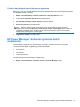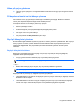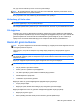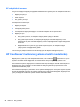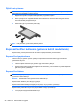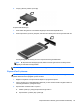HP Notebook Reference Guide - Windows Vista and Windows 7
Kalan pil şarjını gösterme
▲ İşaretçiyi görev çubuğunun en sağındaki bildirim alanında bulunan güç ölçer simgesinin üzerine
getirin.
Pil boşalma süresini en üst düzeye çıkarma
Pilin kullanım süresi, pil gücündeyken kullandığınız özelliklere göre değişir. Maksimum kullanım
süresi, pilin depolama kapasitesi doğal olarak azaldıkça kısalır.
Pil boşalma süresini en üst düzeye çıkarma için ipuçları:
●
Ekranın parlaklığını azaltın.
● Kullanılmadığında ya da şarj edilmediğinde pili bilgisayardan çıkarın.
● Pili soğuk ve kuru bir yerde saklayın.
● Güç Seçenekleri'nde Güç tasarrufu ayarını seçin.
Zayıf pil düzeylerini yönetme
Bu bölümdeki bilgiler fabrikada ayarlanmış uyarıları ve sistem yanıtlarını açıklamaktadır. Bazı zayıf pil
düzeyi uyarıları ve sistem yanıtları Windows Denetim Masası'ndaki Güç Seçenekleri penceresi
kullanılarak değiştirilebilir. Güç Seçenekleri penceresi kullanılarak ayarlanan tercihler ışıkları
etkilemez.
Zayıf pil düzeylerini belirleme
Bilgisayarın kullanabileceği tek güç kaynağı olan pil zayıf veya kritik pil düzeyine geldiğinde,
aşağıdaki davranışlarla karşılaşılır:
●
Pil ışığı (yalnızca belirli modellerde) zayıf veya kritik pil düzeyini gösterir.
NOT: Pil ışığı hakkında daha fazla bilgi için Başlarken kılavuzuna bakın.
– veya –
● Bildirim alanındaki güç ölçer simgesi, zayıf veya kritik pil bildirimini görüntüler.
NOT: Güç ölçer hakkında daha fazla bilgi için bkz. Güç ölçeri kullanma sayfa 20.
Bilgisayar kritik bir pil düzeyi için aşağıdaki eylemleri gerçekleştirir:
● Hazırda Bekletme modu etkinse ve bilgisayar açıksa veya Uyku modundaysa, bilgisayar Hazırda
Bekletme modunu başlatır.
● Hazırda Bekletme modu devre dışıysa ve bilgisayar açıksa veya Uyku modundaysa, bilgisayar
kısa bir süre Uyku modunda kalıp kapatılır ve kaydedilmemiş bilgileriniz kaybedilir.
Pil gücünü kullanma 23